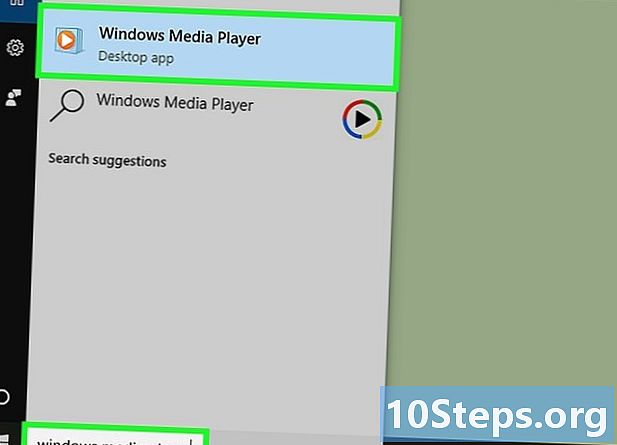Turinys
Kiti skyriaiŠis „wikiHow“ moko, kaip koreguoti kompiuterio ekrano ryškumą sistemoje „Windows 10“. Ekrano ryškumą galite reguliuoti meniu Parametrai. Taip pat galite reguliuoti ekrano ryškumą užduočių juostos skirtuke Akumuliatoriaus veikimo laikas.
Žingsniai
1 metodas iš 2: „Action Center“ naudojimas
- Atidarykite Veiksmų centrą. Spustelėkite pranešimo piktogramą, esančią laikrodžio dešinėje, kad atidarytumėte veiksmų centrą.
- Vilkite ryškumo slankiklį, kad sureguliuotumėte ekrano ryškumą. Jis yra netoli ekrano apačios ir šalia jo yra saulė. Galite vilkti į kairę, kad sumažintumėte ekrano ryškumą, ir į dešinę, jei norite padidinti ekrano ryškumą.
2 metodas iš 2: nustatymų naudojimas
. „Windows“ meniu Pradėti yra piktograma, kurios užduočių juostoje yra „Windows“ logotipas. Pagal numatytuosius nustatymus jis yra apatiniame kairiajame užduočių juostos kampe.

. Nustatymų meniu yra piktograma, panaši į pavarą. Jis yra kairiajame „Windows“ meniu Pradėti.
Spustelėkite Sistema. Tai pirmasis „Windows“ nustatymų meniu punktas. Jis yra šalia piktogramos, panašios į kompiuterį.

Spustelėkite Ekranas. Tai pirmasis šoninės juostos kairėje variantas. Tai rodo jūsų ekrano nustatymus.
Vilkite slankiklį, kad sureguliuotumėte ekrano ryškumą. Slankiklio juosta su užrašu „Keisti ryškumą“ yra ekrano nustatymų viršuje. Vilkite slankiklį į kairę, kad sumažintumėte ekrano ryškumą. Vilkite jį į dešinę, kad padidintumėte ekrano ryškumą.- Naudokite mažesnį ekrano ryškumą, kad sutaupytumėte energijos / akumuliatoriaus veikimo laiką.
Bendruomenės klausimai ir atsakymai
Bandžiau atlikti visus šiuos veiksmus, tačiau ryškumas nesikeičia. Ką turėčiau daryti?
Panašu, kad jūsų kompiuterio ekrano tvarkyklės nėra tinkamai įdiegtos. Galite apsilankyti gamintojo svetainėje arba susisiekti su jų palaikymo komanda, norėdami atsisiųsti naujausias tvarkykles savo kompiuteryje.
Aš naudoju kompiuterį, kurio nustatymuose nėra galimybės pasirinkti ryškumą. Ką aš darau?
Panašu, kad naudojatės kompiuteriu su nepriklausomu monitoriumi. Pabandykite naudoti monitoriaus mygtuką, norėdami pakeisti ryškumą.
Patarimai
- Kai kuriuose kompiuteriuose klaviatūroje taip pat yra mygtukas, kurį galite naudoti norėdami reguliuoti ekrano ryškumą.
- Kai kuriuose kompiuteriuose taip pat galite įjungti automatinį ekrano ryškumą. Norėdami tai padaryti, eikite į ryškumo skyrių nustatymuose ir pažymėkite žymimąjį laukelį „Keisti ryškumą automatiškai, kai keičiasi apšvietimas“.
- Jei slankiklis nekeičia ekrano ryškumo, priežastis gali būti ta, kad jūsų kompiuteryje nėra įdiegtos tinkamos ekrano tvarkyklės. Norėdami atsisiųsti ekrano tvarkykles į savo kompiuterį, galite patikrinti gamintojų svetainę.
Įspėjimai
- Tai neveiks kompiuteriuose su atskiru monitoriumi. Norint pakeisti ryškumą, turėsite naudoti monitoriaus mygtukus.